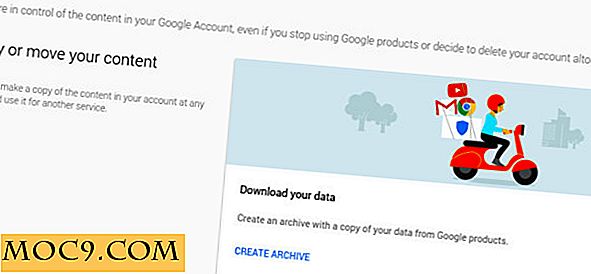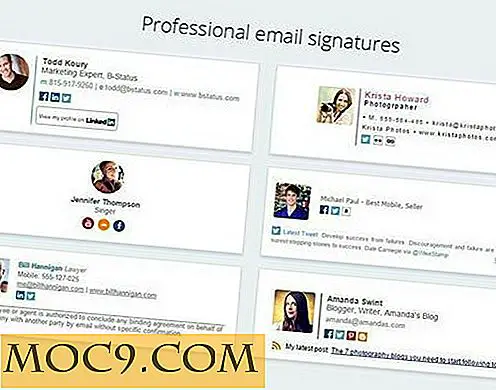Fremhæv, bogmærke og gem artikler med Diigo [Chrome Extension]
Oplysninger på internettet kan være overvældende, især når du ser flere kilder ad gangen. Diigo, primært et forskningsværktøj, er en måde at fokusere og fremhæve vigtige dele af en artikel på og gemme den til senere visning.
For at bruge tjenesten skal du tilmelde dig en gratis Diigo-konto. Du kan også linke det med dine Facebook-, Twitter-, Google- og Yahoo-konti. Når det er gjort, skal Diigo-ikonet nu have fire funktionsknapper: Fremhæv, Bogmærke, Sticky Note og Share . Lad os se hver funktion:
Højdepunkt lader dig blot anvende farve til valgt tekst til vægt. Du kan vælge en højdefarve fra rullemenuen.
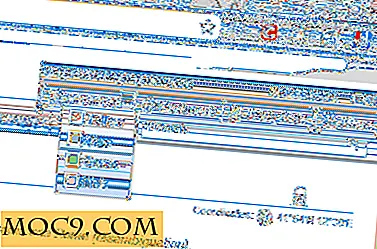
Bogmærke giver dig mulighed for at gemme sidenes URL og tilføje noter, tags og beskrivelser sammen med den. Når du ser dette bogmærke på Diigo, vises alle dine kommentarer (fremhævet tekst og notater) under det. Bemærk, at denne handling ikke vil gemme hele artiklen i Diigo, men kun URL'en.
Marker Private, hvis du ikke vil sende dette bogmærke til din Diigo-profil. Vælg Læs det senere for at gemme det til mappen med samme navn i din Diigo-konto.

Sticky Note lader dig sende en note overalt i artiklen for at tilføje visuelle påmindelser. Du kan tilføje flere noter til en eksisterende, og antallet af notater, der er angivet, er angivet på notatikonet. Hold musen over ikonet, og den viser noterne.

Endelig lader Share dig sende artikelforbindelsen til sociale netværk som Twitter og Facebook. En mere nyttig funktion er dog evnen til at dele det annoterede link. Skærmbilledet nedenfor forklarer, hvad det er. Dette er praktisk for studerende, der deler noter eller samarbejder om forskningsprojekter.

Som du kan se, er Diigo et alt-i-ét værktøj til at organisere og gemme forskningsmateriale. Når du er færdig med alle de fremhævede bogmærker og annotere, kan du logge ind på din Diigo-konto for at se alle gemte oplysninger. Den mest oplagte metode logger ind på hjemmesiden, men du kan også bruge Diigo-udvidelsen ved at klikke på drop-drop-knappen ved siden af Feedback og gå til My Library .

Her er dine oplysninger organiseret i overensstemmelse hermed af kategorierne i venstre rude. Du kan også filtrere bogmærker ved hjælp af tags, der er angivet, når du først gemte det. Artikler kan også ses med annoteringer, i tekstformular (har brug for en Premium-opgradering) eller i cachelagret tilstand. De kan også filtreres som enten offentlige eller private. Bogmærker gemt uden at tjekke på Privat, vises automatisk i dit offentlige profilfeed.
Du kan også se den faktiske webside for en artikel ved at klikke på Se eksempel under et bogmærke. Dette er en fantastisk måde at hurtigt scanne hele artiklen på uden at skulle åbne et andet browservindue.

Yderligere valgmuligheder som redigering og deling af bogmærket findes sammen med Forhåndsvisning- linket under artikeltitlen.
Diigo er gratis for ubegrænsede bogmærker, men er kun begrænset til 1000 højdepunkter / år og 30 cachelagrede sider. En betalt service på Basic ($ 20 / år) og Premium ($ 40 / år) er tilgængelig for flere ubegrænsede og annoncemuligheder. For mere information, besøg hjemmesiden på www.diigo.com.